Honor 90GT で個人用ホットスポットを開くにはどうすればよいですか?

php編集者BaicaoがHonor 90GTの個人ホットスポットを開く方法を紹介します。パーソナルホットスポット機能を使用すると、携帯電話のネットワーク接続を他のデバイスと共有できるため、非常に便利です。パーソナルホットスポットをオンにするには、まず携帯電話の設定メニューに移動し、「ネットワークとインターネット」オプションをタップします。 「ネットワークとインターネット」メニューで、「パーソナルホットスポットとテザリング」オプションを見つけてクリックしてに入ります。 [個人用ホットスポットとネットワーク共有] メニューで、[個人用ホットスポット] オプションをクリックします。次に、右上隅のスイッチボタンをクリックして、Honor 90GT のパーソナルホットスポット機能をオンにします。個人用ホットスポットを開いたら、ホットスポット名とパスワードを設定して、他のデバイスによる接続と使用を容易にすることができます。とても簡単なので、ぜひ試してみてください!
Honor 90GT で個人用ホットスポットを開くにはどうすればよいですか?
Honor 90GT の個人ホットスポット機能をオンにするには、次の手順に従ってください:
携帯電話の設定を開きます。設定ページで、「ネットワークとインターネット」または同様のオプションを見つけてクリックして入力します。 [ネットワークとインターネット] ページで、[モバイル ホットスポットとパーソナル ホットスポット] オプションを見つけてクリックして入力します。
モバイル ホットスポットと個人用ホットスポットのページで、[個人用ホットスポット] オプションを見つけてクリックして入力します。 「モバイルホットスポットスイッチ」または同様のオプションを見つけてオンにします。このページでは、個人用ホットスポット名とパスワード、およびその他の関連パラメータ (オプション) を設定できます。セットアップが完了すると、電話機はパーソナルホットスポット機能を正常にオンにする必要があります。
Honor 90GT 携帯電話の個人用ホットスポットは、オンにするのが非常に簡単です。設定で直接オンにするだけです。ホットスポットを使い果たしたときは、忘れずにオフにしてください。オフにしないと、大量の電力を消費します。データ。
以上がHonor 90GT で個人用ホットスポットを開くにはどうすればよいですか?の詳細内容です。詳細については、PHP 中国語 Web サイトの他の関連記事を参照してください。

ホットAIツール

Undresser.AI Undress
リアルなヌード写真を作成する AI 搭載アプリ

AI Clothes Remover
写真から衣服を削除するオンライン AI ツール。

Undress AI Tool
脱衣画像を無料で

Clothoff.io
AI衣類リムーバー

AI Hentai Generator
AIヘンタイを無料で生成します。

人気の記事

ホットツール

メモ帳++7.3.1
使いやすく無料のコードエディター

SublimeText3 中国語版
中国語版、とても使いやすい

ゼンドスタジオ 13.0.1
強力な PHP 統合開発環境

ドリームウィーバー CS6
ビジュアル Web 開発ツール

SublimeText3 Mac版
神レベルのコード編集ソフト(SublimeText3)

ホットトピック
 7493
7493
 15
15
 1377
1377
 52
52
 77
77
 11
11
 19
19
 41
41
 個人用ホットスポットの範囲はどのくらいですか?
Aug 25, 2023 pm 03:22 PM
個人用ホットスポットの範囲はどのくらいですか?
Aug 25, 2023 pm 03:22 PM
パーソナルホットスポットの範囲は 30 メートル以内です。詳細な紹介: ホットスポットのカバー範囲は、無線信号の伝送距離、障害物の影響、その他の要因によって異なります。理想的な環境下では、ワイヤレス信号の伝送距離は数百メートル以上に達することがあります。ただし、実際には、さまざまな干渉や障害物の存在により、ワイヤレス ネットワークのカバー範囲は通常短くなります。無線ネットワークの到達範囲を拡大するには、高出力の無線ルーターを使用する、アンテナの方向を調整する、無線中継器や無線延長器を使用するなどの対策を講じることができます。
 Honor 90GT でアクセス コントロール カード NFC を設定するにはどうすればよいですか?
Feb 09, 2024 pm 12:57 PM
Honor 90GT でアクセス コントロール カード NFC を設定するにはどうすればよいですか?
Feb 09, 2024 pm 12:57 PM
現在、多くの携帯電話が NFC 機能をサポートしており、この機能はさまざまな場所で使用でき、交通機関以外にもアクセス コントロール カードとしても使用できます。以下を見てみましょう! Honor 90GT でアクセス コントロール カード NFC を設定するにはどうすればよいですか? Honor 90GT は、NFC 機能をサポートする携帯電話です。以下の手順に従って、アクセス コントロール カードの NFC 機能を設定できます: ステップ 1: Honor 90GT がすでにアクセス コントロール カードの NFC 機能をサポートしていることと、アクセス コントロール カードの NFC 機能が有効になっています。 Honor 90GT の設定メニューを開き、「クイック設定」または「接続と共有」の下にある「NFC」オプションを見つけてオンにします。ステップ 2: NFC メニューに「ドア」が表示されます。
 Honor 90GT でデュアル SIM カードのデュアルスタンバイを設定するにはどうすればよいですか?
Feb 15, 2024 pm 12:48 PM
Honor 90GT でデュアル SIM カードのデュアルスタンバイを設定するにはどうすればよいですか?
Feb 15, 2024 pm 12:48 PM
現在、仕事用とプライベート用で2つの携帯電話番号を同時に使用している人が多いため、携帯電話を購入する際にはデュアルSIMカードに対応したモデルを選ぶ必要があります。 Honor 90GT でデュアル SIM カードとデュアル スタンバイを搭載していますか?以下を見てみましょう! Honor 90GT でデュアル SIM カードのデュアルスタンバイを設定するにはどうすればよいですか?ステップ 1: 携帯電話の設定アプリケーションを開き、メニューで「ワイヤレスとネットワーク」または「SIM カード管理」オプションを見つけます。 SIM カード管理では、2 つの SIM カード アイコンが表示されます。最初の SIM カードのアイコンをクリックして、設定ページに入ります。ステップ 2: SIM カード設定ページで、「優先ネットワーク タイプ」または「ネットワーク モード」オプションを選択します。ネットワークモードでは、「自動」または「デュアルSIMデュアルスタンバイ」オプションを選択します。設定を確認して前のページに戻ります
 Honor 90GT でアイコンのサイズを設定するにはどうすればよいですか?
Mar 18, 2024 pm 01:40 PM
Honor 90GT でアイコンのサイズを設定するにはどうすればよいですか?
Mar 18, 2024 pm 01:40 PM
多くのユーザーは、Honor 90GT 携帯電話でアイコン サイズを設定する方法を知りたいと考えています。この Honor 携帯電話は、まったく新しい外観デザインを採用しており、見た目が良いだけでなく、優れた性能構成も備えています。携帯電話を使用するとき、ユーザーは通常、個人の好みに基づいてさまざまなパーソナライズされた表示設定を行います。以下、具体的な設定を見ていきましょう! Honor 90GT でアイコンのサイズを設定するにはどうすればよいですか? 1. Honor フォンの設定アプリケーションを開きます。デスクトップ、メニュー、または通知バーからアクセスできます。 2. 設定アプリで、「ディスプレイ」または「ディスプレイと明るさ」オプションを見つけてタップします。 3. 表示設定で、「アイコン サイズ」または「デスクトップ アイコン サイズ」オプションを見つけます。 4. 個人の好みに応じて、スライダーをドラッグするか、適切なサイズを選択してアイコンのサイズを調整します。 5.調整完了
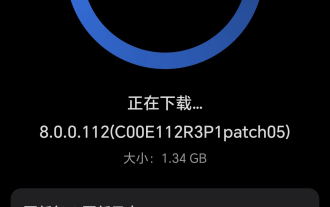 スマート カプセルなどの新機能を備えた Honor 90 GT / 100 シリーズ携帯電話は、MagicOS 8.0.0.112 アップデートを受け取りました
Mar 19, 2024 pm 03:19 PM
スマート カプセルなどの新機能を備えた Honor 90 GT / 100 シリーズ携帯電話は、MagicOS 8.0.0.112 アップデートを受け取りました
Mar 19, 2024 pm 03:19 PM
手がかりを投稿してくれたネチズンの Kirin_X1 、 lT_ users 、そして Don't Worry About the Past に感謝します! 3月19日のニュースによると、友人らの投稿によると、Honor 90GT/100シリーズの携帯電話は本日、MagicOS 8.0.0.112アップデートを受け取り、主にデスクトップアイコンのサイズ調整とスマートカプセル機能が追加され、GoogleのMarchも搭載されているという。パッケージのサイズは 1.34GB/1.36GB (携帯電話の特定のモデルによって異なります)。主な更新機能は以下のとおりです: デスクトップアイコンは、ユーザーのさまざまなアイコンサイズの表示ニーズに対応するため、デスクトップアイコンのサイズ調整をサポートします スマートカプセルは、進行中のタスクを「カプセル」形式で表示し、リアルタイムのステータスの表示やショートカットの実行に便利です操作やアプリケーションへの迅速な入力を可能にし、効率的なサービスと正確なリーチを実現します。名誉ノートの一部の領域を最適化
 Honor 90GT で垂直画面ロックを設定するにはどうすればよいですか?
Feb 14, 2024 pm 03:00 PM
Honor 90GT で垂直画面ロックを設定するにはどうすればよいですか?
Feb 14, 2024 pm 03:00 PM
Honor 90GT ゲームフォンは非常に強力なパフォーマンス構成を備えており、ユーザーに非常に優れたゲーム体験を提供します。電話の使用中に、Honor 90GT で垂直画面ロックを設定する方法を知りたいユーザーもいます。以下を見てみましょう! Honor 90GT で垂直画面ロックを設定するにはどうすればよいですか? Honor 90GT で垂直画面ロックを設定する方法は次のとおりです。 携帯電話の設定アプリケーションを開きます。画面を下にスワイプして、「ディスプレイ」または「画面と明るさ」オプションを見つけて選択します。ディスプレイ設定で、「画面の自動回転」オプションを見つけてクリックしてに入ります。画面の自動回転設定には、「ポートレートロック」または「方向ロック」オプションが表示されます。画面を縦モードでロックするには、このオプションをオンにします。縦画面ロックを解除したい場合は、
 iPhoneとMacBookをペアリングする10の方法
Apr 18, 2023 pm 01:01 PM
iPhoneとMacBookをペアリングする10の方法
Apr 18, 2023 pm 01:01 PM
iPhone、iPad、Mac、Watch などの Apple の一連の製品は、常に次世代であり、それぞれの分野のリーダーであると考えられていますが、それらをより優れたものにすることが 1 つあるとすれば、それは相互に接続された優れた「エコシステム」になっているということです。このエコシステムは、人々が自分のデバイスで使用するほとんどのアプリと機能を、どのデバイスを選択しても連携して同様に動作する統一エクスペリエンスに統合します。その結果、アプリ、Web サイト、またはサービスは、iPhone、iPad、または Mac 上で同じように見え、使用感も変わります。複数の Apple デバイスを所有している場合は、他のデバイスでも動作することが期待できます。
 Honor 90GT のバッテリーの状態を確認するにはどうすればよいですか?
Feb 12, 2024 pm 02:10 PM
Honor 90GT のバッテリーの状態を確認するにはどうすればよいですか?
Feb 12, 2024 pm 02:10 PM
Honor 90GT 携帯電話のバッテリーの状態を確認するにはどうすればよいですか?バッテリーの状態は携帯電話のバッテリー寿命に直接影響するため、多くのユーザーはバッテリーのパフォーマンスを非常に心配しています。以下で一緒に調べてみましょう! Honor 90GT のバッテリーの状態を確認するにはどうすればよいですか? Honor 90GT のバッテリーの状態を確認するには、次の手順に従います。 ステップ 1: 携帯電話の設定メニューを開きます。設定メニューで「バッテリー」オプションを見つけ、クリックして入力します。バッテリー インターフェイスでは、バッテリー容量や健全性など、現在のバッテリー ステータス情報を確認できるはずです。ステップ 2: [バッテリーの状態] オプションをクリックすると、システムはバッテリーの状態を示すパーセンテージを表示します。上記の手順は、携帯電話のモデルやオペレーティング システムのバージョンによって異なる場合があります。




